|
|||||||
|
|
|
 |
|
|
Strumenti |
|
|
#1 | |
|
Senior Member
Iscritto dal: Nov 2002
Città: Ravenna
Messaggi: 2441
|
[GUIDA] USB Multiboot Linux, XP nLite, NT 6.X e portable apps
NON mi assumo responsabilità in caso di perdite dati, incazzature e quant'altro.
Per qualsiasi cosa ci sono i PM, il thread dovrà restare pulito e attinente all'oggetto della discussione. Ricordate che la forza di internet (e non solo) è condividere le proprie conoscenze Qualsiasi suggerimento, miglioria o semplicemente segnalare errori è ben accetto. Occorrono solo backup, muletto e/o virtual machine, volontà e..... buon divertimento!  Riprendendo una discussione di qualche tempo addietro, ho trovato una soluzione (valida a mio avviso) per avere un pen drive che fra le varie distro Linux live e/o installabili (recupero dati, backup, forense, hacking, etc) ha anche modo di installare NT6.x (Vista, 7 e 8) e XP nLited, oltre che un Mini XP Live. La carne al fuoco è tanta, le idee pure pertanto spero di esporre il tutto in maniera chiara e precisa. Partiamo dall'inizio, io utilizzo YUMI per creare il mio USB Multiboot  Ha una quantità molto ampia di distribuzioni Linux per ogni tipo di lavoro, personalmente ho cercato di evitare troppe distro ridondanti per non avere un mucchio di distribuzioni che fanno la medesima cosa, quindi cercando di scremare ho tenuto solo il meglio (32GB finiscono in fretta), ecco la mia personale lista attuale (sempre in aggiornamento): Antivirus Tools
System Tools
Other OS/Tools
Linux Distro
Netbook Distro
Directly Bootable ISO's Utilizza GRUB4DOS e permette l'avvio di ISO con gli opportuni parametri (talvolta non ce n'è bisogno). Per ora ho questi:
Sia SysLinux che GRUB4DOS possono essere personalizzati sia nelle voci menù che nello sfondo (jpg o png max 640x480). X:\multiboot\syslinux.cfg per quanto riguarda il menù principale, infine X:\multiboot\menu per tutte le altre sottosezioni tranne GRUB4DOS che fa riferimento al file menu.lst (sempre nella stessa directory) e un file X PixMap per lo sfondo compresso GZ (in questo caso yumi.xpm.gz), per crearvene dei vostri potete utilizzare BMP2XPM partendo da una bitmap. Qualche idea:   Una volta aggiunto un sistema operativo alla chiavetta potete testarlo in una virtual machine SENZA dover riavviare il PC o appoggiarvi ad altre macchine, leggete quì. Ora veniamo al nocciolo della questione, quello che mi ha spinto ad aprire questa discussione... Abbiamo visto che per ora inserire varie distro UNIX like (Linux, BSD), OS esotici (Kolibri OS, MeneutOS) e OS del ramo NT 6.X (Da Vista a 8) è piuttosto semplice ma.... XP? E se lo voglio alleggerito (nLited)? Fra BSOD 7B, incazzature e ore perse ho trovato (per ora) un paio di soluzioni che possono portarmi allo scopo, ovvero avere modo di installare XP nLited da USB pen assieme a tutti gli altri OS sopra elencati. Soluzione alternativa N1 Esce fuori da quanto detto finora, perchè entra in gioco l'ottimo SARDU l'unico multiboot a supportare BENE Linux, NT 6.X e NT 5.1 (XP appunto) però da ISO standard vergine (non modificato con nLite o RVM Integrator). Una possibile soluzione per integrare XP nLite con SARDU me l'ha data Davide il suo sviluppatore, questa è un'alternativa più semplice. In questo caso la soluzione è fare un'installazione classica e rimuovere i componenti indesiderati con XPLite tutto post installazione permettendo di snellire XP a livelli molto esigui (~ 500 MB installato). Ovviamente consiglio partizione o disco dedicato alle applicazioni rigorosamente standalone con relativo launcher (in modo da dover reinstallare il meno possibile, guadagnando tempo e non sporcando il sistema), mentre per quanto riguarda il "problema" driver SATA può anche essere evitato abilitando l'emulazione IDE. Non è la soluzione ottimale ma l'obiettivo e comunque centrato a scapito di un pò di tempo in più... Soluzione alternativa N2 Altra soluzione, un pò più laboriosa ma permette di avere un XP nLite pronto all'uso in pochi minuti (Vi ricordo ancora le "famose" difficoltà ad avere un sistema multiboot su USB con tutti gli OS sopra elencati, NT 6.x e NT5.x in primis). Di questa seconda soluzione devo ringraziare i ragazzi di Reboot.pro (Ex Boot Land), MSFN e CD Forum per tutte le guide, i tips e le idee semplicemente geniali e in particolare Shirin Zaban per la fantastica soluzione proposta. Qualcuno storcerà il naso perchè non è una vera e propria installazione ma bensì un ripristino via backup, ma funziona al 100% e (cosa importante) anche quà l'obiettivo è pienamente centrato. Come ben sappiamo Windows già installato mal digerisce cambiamenti importanti nella componentistica restituendo BSOD a tutto spiano :wall: Ma questo backup al primo avvio eseguirà una sorta di mini setup dove cercherà i driver (integrati nell'immagine) necessari per l'hardware della macchina, rendendo di fatto questo XP UNIVERSALE. Partiamo, occorrono:
Potete creare la vostra installazione sia da hardware fisico che in virtual machine. HARDWARE FISICO Partendo da hardware fisico è più semplice, basta installare il vostro XP nlited, controllare che tutti i vostri programmi e settaggi siano a posto e si inizia. 1) Copiate SPAT dove più vi aggrada 2) Skydriver invece deve essere estratto in C:\Sysprep 3) Potete personalizzare lo sfondo del mini setup con uno a vostro piacimento copiando il JPG nella directory C:\Sysprep 4) Avviate SPAT e date OK 5) Nella sezione General selezionate Select All 6) Selezionate il background (io uso 1024x768), premete preview e date OK 7) Ora andate nella scheda Interface e in Run before mini-setup date il percorso dell'eseguibile per installare i driver necessari, ovvero SkyDriverXP 9.9.exe 8) Nella sezione Reseal potete effettuare alcune personalizzazioni ma serve più che altro per installazioni standard visto che la vostra nLite avrà già tutti i tweaks di cui avete bisogno. 9) Tornate nella scheda General e cliccate su Sysprep per avviare il processo. 10) Dopo un pò SPAT si chiuderà da solo, aspettate una trentina di secondi e SPEGNETE SENZA RIAVVIARE! ATTENZIONE!!!!!! QUESTO PUNTO E' ESTREMAMENTE IMPORTANTE E SBAGLIARLO SIGNIFICA DOVER RIFARE TUTTO!!!!!! 11) Ora avviate da CD o USB il rescue disc del vostro programma di backup preferito, io utilizzo True Image di Acronis, ma volendo ci sono svariate alternative gratuite. 12) Create un backup completo di C: su un altra partizione, disco o qualsivoglia supporto. 13) BENE! 14) Ora su qualsiasi PC o Virtual Machine avviate nuovamente il rescue disc di True Image (o quello che usate) e ripristinate l'immagine nel disco C:\ della macchina in questione, attendete qualche minuto fino al completamento dell'operazione.  15) Ora avviate normalmente il PC e partirà il mini-setup per integrare i driver necessari per il "nuovo" hardware  16) Selezionate la tipologia di periferica che eventualmente non volete aggiungere e date OK  17) Nel frattempo (se non sono stati eliminati precedentemente) potete farvi una veloce partita con i giochi integrati in XP (Solitario o spider per esempio). 18) Qualche minuto e saremo nel desktop di XP! VIRTUAL MACHINE Io utilizzo Virtualbox ma vanno bene anche VMWare, VirtualPC o QEmu. 1) Avviate VB, montate l'ISO di installazione e fate partire il setup 2) A sistema pronto installate i Guest Addiction e spegnete 3) Dalle opzioni di VB selezionate la vostra VM e selezionate Impostazioni 4) Andate nella sezione Cartelle condivise, cliccate nell'apposita icona e aggiungete il percorso in cui avete i file precedentemente menzionati (SPAT e Skydriver) nel mio caso il desktop della macchina host, selezionate Montaggio automatico e OK 5) Ora andate nella sezione Archiviazione e create un secondo hard disk in cui verrà copiata l'immagine di backup 6) Bene! Ora avviate nuovamente XP virtualizzato, andate nelle Risorse del computer e poi sul disco di rete (che altro non è che la directory precedentemente attribuita per la condivisione) e copiate SPAT e Skydriver infine andate in Gestione disco e formattate in NTFS il secondo disco. 7) Attenetevi al punto da 1 a 10 dell'installazione su hardware fisico 8) A VM ferma montate l'ISO di True Image o altro software di backup e avviate 9) Create l'immagine della partizione di sistema e salvatela nel secondo disco 10) Ora avete l'immagine di backup, TIB nel mio caso, salvata nel disco virtuale (VDI) di VB... e ora?? :P 11) Con PowerISO montate il VDI ed estraete l'immagine di backup dove più vi aggrada (in questo il pen drive). VOILA! Quote:
1) Sia XP nLite che svariate distro e OS esotici si avviano su hardware estremamente datati anche con soli 64 MB di RAM.  2) Per quanto riguarda il boot viene in vostro aiuto PLOP 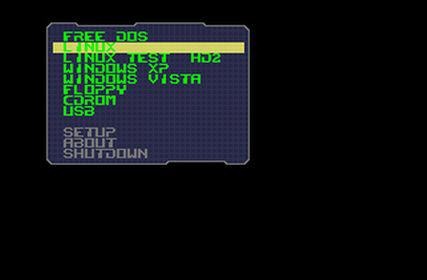 Boot da lettore CD
Boot da floppy Dall'archivio servirà il file con estensione IMG, copiatelo nel floppy con l'utility Rawwrite for Windows, avviate da floppy e fate come nel punto precedente.
__________________
Il mio blog - Backlab - Non solo sicurezza Ultima modifica di monkey island : 26-06-2012 alle 22:02. |
|
|
|

|
|
|
#2 |
|
Senior Member
Iscritto dal: Nov 2002
Città: Ravenna
Messaggi: 2441
|
Ma nel caso che non possediate floppy drive e lettore CD
Take it easy Se avete un OS già installato, basta andare nuovamente nella directory Windows del pacchetto Plop ed eseguire il file BAT InstallToBootMenu oppure su MBR per installarlo sul disco rigido. Bene! Ricapitolando abbiamo svariati sistemi live per ogni evenienza (Linux e Windows), installer per svariari Linux, XP e NT6.X ma ho ancora svariati GB liberi nel pen drive.... Tocca alle applicazioni portable! Non è pensabile gestire migliaia di programmi di ogni categoria senza l'ausilio di launcher (portable, off course) con ricerca interna.   Io utilizzo LiberKey
Inoltre rileva e auto installa i pacchetti PAF (Portableapps, Portableappz) aggiungendoli con estrema facilità al menù. Consiglio di scaricare la suite Ultimate, la più completa. I launcher alternativi sono svariati ma ritengo degno di nota ASuite, estremamente personalizzabile e senza fronzoli. Alcune risorse utili: Ora..... dopo tutta questa fatica non fare un backup completo della USB pen è da folli, meglio pensarci prima Per fare questo utilizzo USB Flash Tools 
Altra alternativa interessante è USB Image Tools. Bene! Dovrei aver detto tutto. Ora avete una chiavetta versatile al 100% con cui potrete recuperare, analizzare, testare, installare e quant'altro, tutto dal vostro portachiavi ------------------------------------------------------------------------- Come per Windows 98 - La Rinascita mi basta solo che sia citata la fonte e l'autore. Grazie
__________________
Il mio blog - Backlab - Non solo sicurezza |
|
|

|
|
|
#3 |
|
Senior Member
Iscritto dal: Nov 2002
Città: Ravenna
Messaggi: 2441
|
Aggiunti alcuni link
__________________
Il mio blog - Backlab - Non solo sicurezza |
|
|

|
|
|
#4 |
|
Senior Member
Iscritto dal: Jul 2007
Messaggi: 1441
|
Sai se è possibile, in qualche modo, installare le live linux in modo persistente?

|
|
|

|
|
|
#5 |
|
Senior Member
Iscritto dal: Nov 2002
Città: Ravenna
Messaggi: 2441
|
Molte distro live permettono di avviare anche un classico installer, solitamente già dalla schermata di boot oppure dal desktop
__________________
Il mio blog - Backlab - Non solo sicurezza |
|
|

|
|
|
#6 |
|
Senior Member
Iscritto dal: Jul 2007
Messaggi: 1441
|
Mi sono espresso male. Non voglio installare una distro live ma solo avere una live su usb, ma in modalità persistente ovviamente oltre alle altre utility messe a disposizione in multiboot con Yumi.
|
|
|

|
|
|
#7 |
|
Senior Member
Iscritto dal: Nov 2002
Città: Ravenna
Messaggi: 2441
|
Molte distro permettono di salvare su disco il lavoro svolto
__________________
Il mio blog - Backlab - Non solo sicurezza |
|
|

|

|
| Strumenti | |
|
|
Tutti gli orari sono GMT +1. Ora sono le: 21:46.























